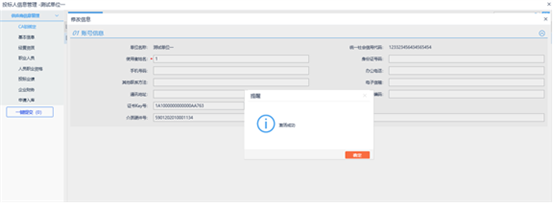中国印钞造币集中采购电子平台加密锁办理指南
发布时间:2021-09-01
中国印钞造币集中采购电子平台
加密锁办理指南
前言
1、请使用IE10、IE11浏览器进行申请办理操作(其他浏览器会导致无法激活)
1.1浏览器配置
1.1.1Internet选项
为了让系统插件能够正常工作,请按照以下步骤进行浏览器的配置。
1、打开浏览器,在“工具”菜单→“Internet选项”。如下图:
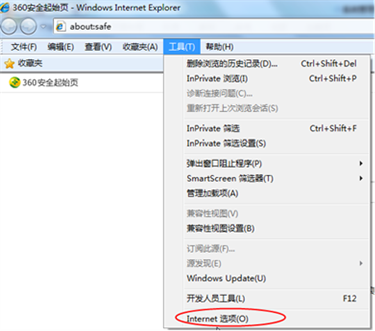
2、弹出对话框之后,请选择“安全”选项卡,具体的界面。如下图:
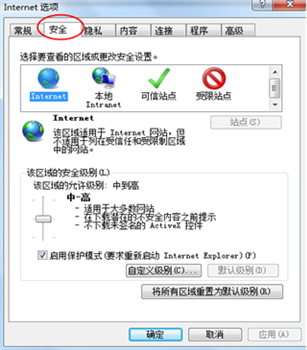
3、点击绿色的“可信站点”的图片。如下图:
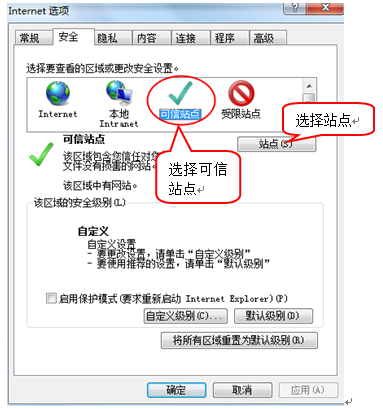
4、点击“站点”按钮,出现如下对话框。如下图:
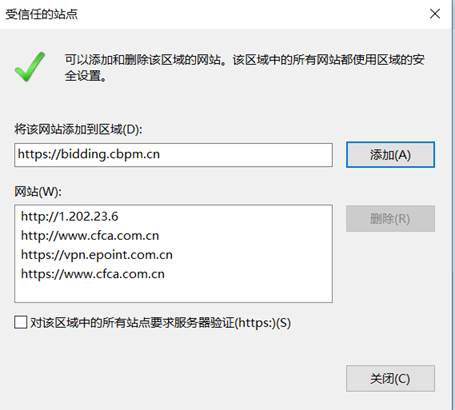
输入系统服务器的IP地址,格式例如:https://bidding.cbpm.cn,然后点击“添加”按钮完成添加,再按“关闭”按钮退出。
5、设置自定义安全级别,开放Activex的访问权限。如下图:
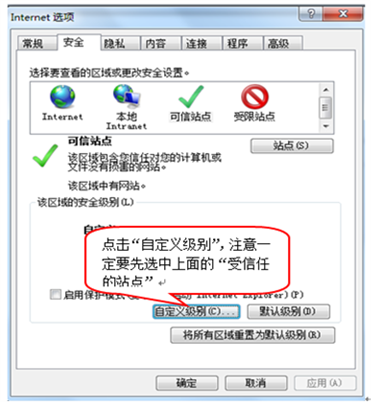
会出现一个窗口,把其中的Activex控件和插件的设置全部改为启用。如下图:
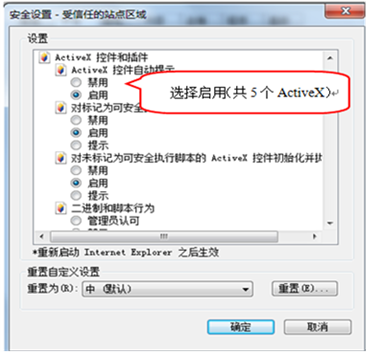
文件下载设置,开放文件下载的权限:设置为启用。如下图:

1.1.2关闭拦截工具
上述操作完成后,如果系统中某些功能仍不能使用,请将拦截工具关闭再试用。比如在windows工具栏中关闭弹出窗口阻止程序的操作。如下图:

2、进行证书激活前,请在您的个人电脑上安装驱动,驱动下载地址如下

一、账号注册
1、登录电子签章在线办理服务平台
http://www.share-sun.com/zaobixm/admin/login.aspx?unitname=yczb
请将该地址加入可信任站点,并关闭(不启用)弹出窗口阻止程序。

2、点击注册,录入【单位注册信息】后,点击【注册】按钮,完成注册

3、注册完成后,即可登录在线办理平台
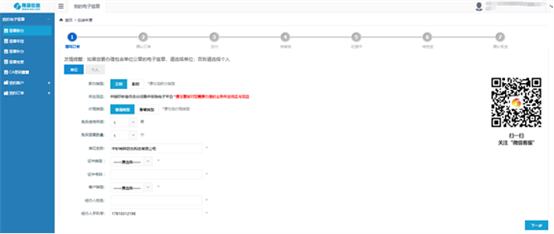
二、电子签章新办
1、 签章新办
1.1、填写订单
1.1.1、注册登录后,点击左侧签章新版,按照下图录入页面信息,完成填写订单
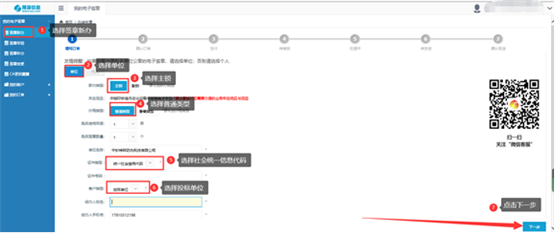
需特别注意,填写的法定代表人手机号必须是用法人代表本人身份证办理的、在运营商处进行过实名认证的号码,否则,身份核验会失败,无法提交。
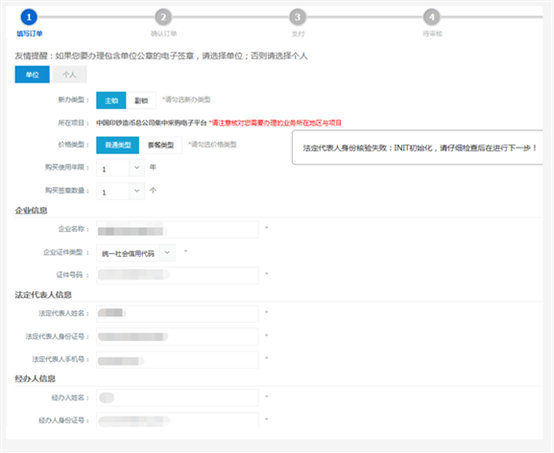
1.1.2、 填写正确信息后,需在线进行身份核验

1.1.3、系统会发送短信验证码,将收到的验证码输入,点确定即可完成验证。
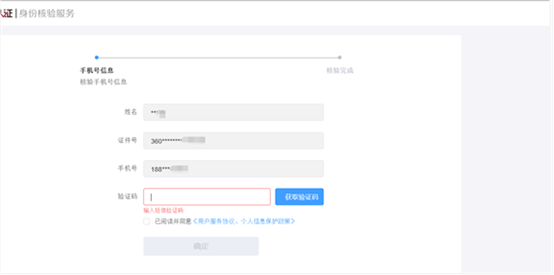
1.2、确认订单
完成上一步操作后,点击下一步进入确认订单环节
1.2.1核对电子签章申请信息
1.2.2填写发票信息
1.2.3选择配速方式及收件地点
1.2.4确认无误后点击【确认提交】
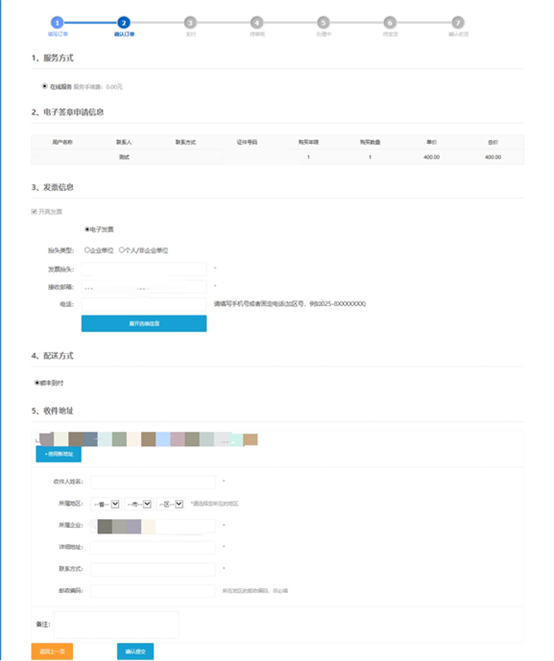
1.3、支付
在支付页面确认支付信息,核对无误后点击【前往付款】,即可跳转收银台进行支付宝扫码
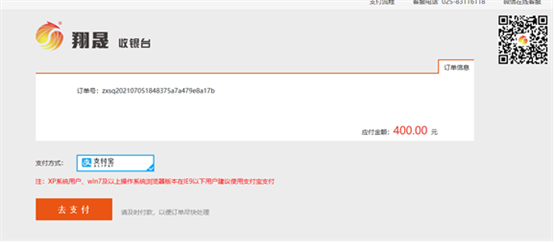
点击【去支付】,完成最后的付款操作。
1.4、待发货
完成支付后,CA办理方将在5个工作日内完成办理工作,并进行到付邮寄,供应商可在我的订单--已支付订单中查看、跟踪物流信息。
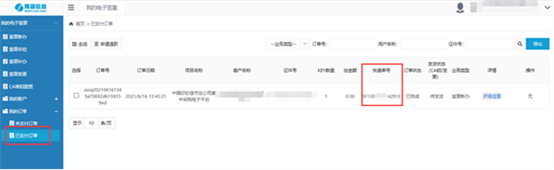
1.5、发票领取
用户在完成办理费用支付,1-2个工作日后,可在翔晟官网http://www.share-sun.com.cn/
的电子发票服务专区中,凭抬头或电话下载电子发票。
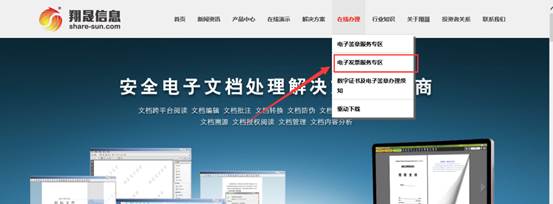
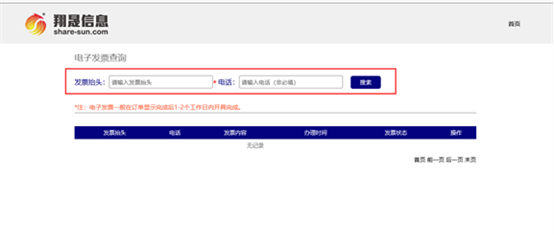
三、CA绑定
注:采购人、招标代理无需绑定ca,仅供应商需要绑定。
1、供应商收到CA后,登录中国印钞造币集中采购电子平台,点击右上角的人物图标,再点击单位信息,进入投标单位信息管理页面。
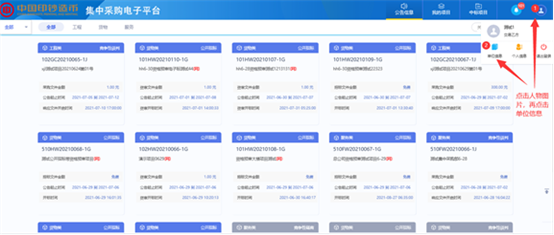
点击CA绑定,点击新增CA锁绑定后,进入CA绑定页面
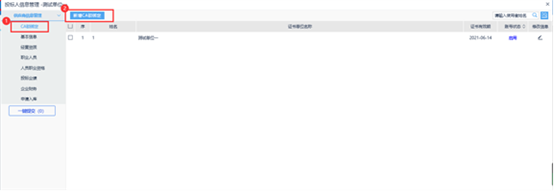
插上CA锁,点击【读取证书】后,点击【激活】,完成绑定操作
注:激活CA前置条件:1、使用IE浏览器,且允许了所有弹出加载项
2、安装CA加密锁驱动